Como todos sabemos, o Excel é um software de planilha indispensável para profissionais, empresas e estudantes. No entanto, como qualquer outro software, o Excel também é vulnerável a erros. A incompatibilidade do tipo 13 do erro de tempo de execução no Excel é um dos obstáculos mais frustrantes que muitas vezes perturbam o fluxo de trabalho dos usuários. Aqui está a captura de tela deste erro:
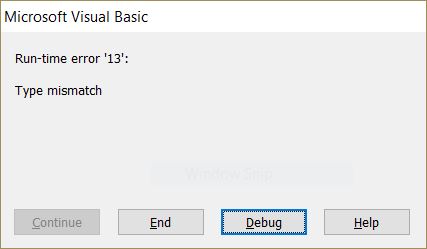
Neste artigo, explorarei os insights do erro de tempo de execução 13, suas causas raízes e, mais significativamente, como corrigi-lo rapidamente e com menos esforço.
Correções rápidas:
- Restaurar do backup
- Verifique os tipos de dados
- Usando o utilitário Abrir e Reparar
- Desinstale o programa defeituoso
- Verifique se há vírus/malware
- Recupere macros ausentes
- Execute o comando ‘Regedit’ no CMD
- Reinstale o Microsoft Excel
- Crie uma nova partição de disco e reinstale o Windows
- Usar a ferramenta de reparo do MS Excel
O que é erro de incompatibilidade de tipo no Excel?
O erro “Type Mismatch” geralmente ocorre ao tentar executar um código VBA (Visual Basic for Applications) no Excel. Como resultado disso, você pode ser sempre encerrado de todas as atividades em andamento em seu aplicativo Excel.
Ao encontrar esse erro, significa que você está usando uma variável ou expressão com um tipo de dados incompatível com sua definição. No entanto, esse erro teve um efeito adverso nos arquivos XLS/XLSX. Portanto, antes que danifique seus arquivos do Excel, corrija-o imediatamente com as correções apropriadas.
Por que estou recebendo erro de tempo de execução do Excel 13 incompatibilidade de tipo?
A seguir estão alguns motivos para incompatibilidade de tipo de erro 13 de tempo de execução do Excel:
- Quando vários métodos ou arquivos são necessários para iniciar um programa que usa um ambiente Visual Basic (VB)
- Devido à infecção por vírus e malware, isso corrompe os arquivos de sistema do Windows ou arquivos relacionados ao Excel.
- Ao tocar na função ou macro presente no menu que é criado por outra Macro.
- Devido à instalação corrompida ou incompleta do software Microsoft Excel.
- Tentativa de executar código VBA que inclui tipos de dados que não correspondem corretamente.
- Devido a conflito com outros programas ao abrir o arquivo VBA Excel.
Métodos para corrigir erro de tempo de execução 13 incompatibilidade de tipo no Excel
Aprenda como corrigir o erro de tempo de execução 13 de incompatibilidade de tipo do Excel.
Método 1 – Restaurar do Backup
Esta é uma das maneiras mais fáceis de superar erros ou problemas no Excel. Se você manteve um arquivo de backup do mesmo documento Excel, poderá restaurar diretamente esse arquivo de backup e resolver o problema sem aplicar nenhum método complicado.
Método 2 – Verifique os tipos de dados
A verificação das variáveis e expressões é outra etapa crucial que você precisa realizar para solucionar esse erro. Envolve a revisão do código VBA problemático e a garantia de que eles tenham tipos de dados compatíveis.
Método 3 – Usando o utilitário Open and Repair
Usando o utilitário Abrir e Reparar integrado do Excel, você pode reparar arquivos Excel corrompidos. Tente as etapas a seguir para corrigir incompatibilidade de tipo de erro 13 de tempo de execução do Visual Basic no Excel.
Aqui estão as etapas para fazer isso:
- Abra o Excel.
- Vá para o menu Arquivo> clique em “Abrir”
- Navegue e selecione o arquivo Excel corrompido > na lista suspensa da guia aberta > selecione “Abrir e Reparar”
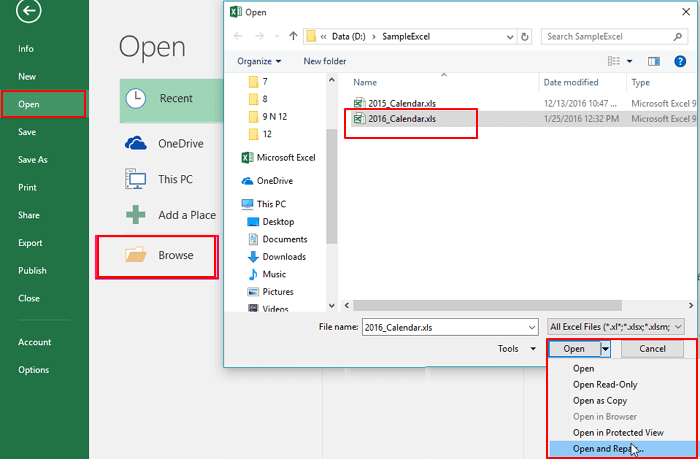
- Por último, clique no botão “Reparar”.
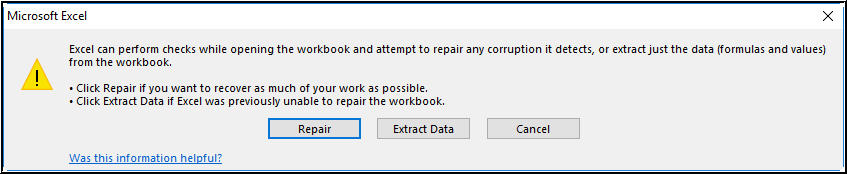
Nota: Em muitos casos, verifica-se que o utilitário de reparo integrado não consegue reparar o arquivo Excel gravemente danificado. Nesses casos, usando o Excel Reparar Ferramenta vem a calhar.
Método 4 – Desinstalar o programa defeituoso
É encontrado algum aplicativo e software que causa erro de tempo de execução. Portanto, para corrigir o erro do arquivo Excel, basta desinstalar os aplicativos e programas problemáticos.
- Primeiro, vá ao Gerenciador de Tarefas e interrompa os programas em execução.
- Em seguida, no menu Iniciar> digite Painel de Controle e abra o primeiro resultado.
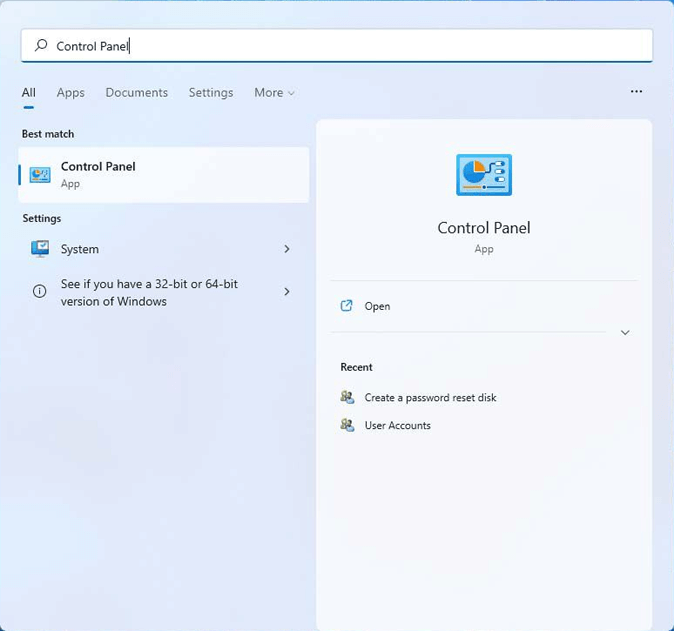
- Selecione Programas e depois Programas e Recursos.
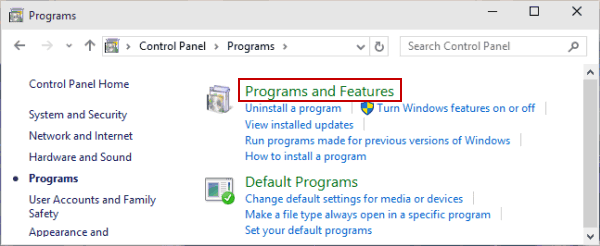
- Em seguida, pressione e segure (ou clique com o botão direito) no programa que deseja desinstalar.
- Selecione Desinstalar ou Desinstalar/Alterar.
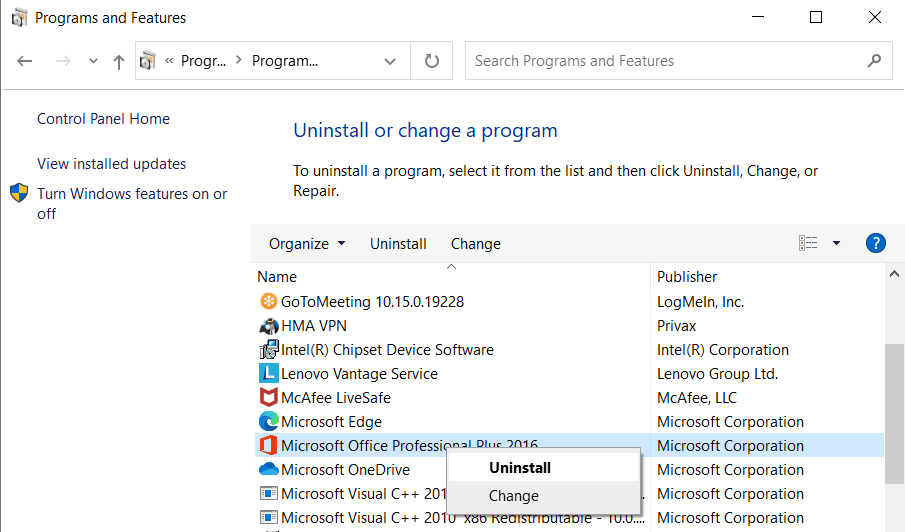
- Agora, siga o processo na tela para finalizar a ação.
Espero que isso corrija o erro 13 do Excel, mas se não, siga a próxima solução.
Leia também: Métodos para erro de tempo de execução 76 Caminho não encontrado Excel
Método 5 – Verificar vírus/malware
A intrusão de vírus é um grande problema para todos os usuários do Windows, pois causa vários problemas para arquivos de PC e Excel. Esse pode ser o grande motivo desse erro. Os vírus danificam o arquivo principal do programa MS Office, que é importante para a execução de aplicativos Excel.
Isso torna o arquivo ilegível e começa a gerar a seguinte mensagem de erro: Excel VBA run time error 13 type mismatch range
Para evitar esse erro, você precisa remover todas as infecções por vírus do seu sistema usando uma ferramenta confiável de remoção de antivírus. É recomendável fazer uma varredura em seu sistema com o melhor programa antivírus e torná-lo livre de malware.
Método 6 – Recuperar macros ausentes para corrigir erro de tempo de execução 13 incompatibilidade de tipo no Excel
Bem, descobriu-se que os usuários estão recebendo o erro de tempo de execução 13 devido às macros ausentes. Portanto, tente recuperar as macros ausentes.
Aqui estão as etapas para fazer isso:
- Abra o novo arquivo Excel > e defina o modo de cálculo para Manual
- Agora, no menu Ferramentas, selecione a opção Macro > Segurança > Alta.
- Se você estiver usando o Excel 2007, clique no botão Office > Opções do Excel > Central de Confiabilidade no painel esquerdo
- E clique no botão Configurações da Central de Confiabilidade > Configurações de Macro > Desativar Todas as Macros sem Notificação na seção Configurações de Macro > clique em OK duas vezes.
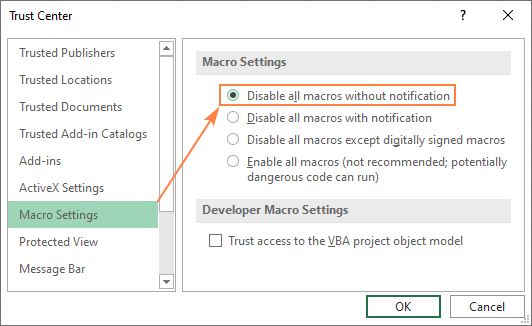
- Agora, abra a pasta de trabalho corrompida. Se o Excel abrir a pasta de trabalho, aparecerá uma mensagem informando que as macros estão desabilitadas.
- Mas se o Excel desligar, esse método não funcionará.
- Em seguida pressione [Alt] + [F11] para abrir o Editor Visual Basic (VBE).
- Utilize o Explorador de Projetos (pressione [Ctrl]+R) > clique com o botão direito em um módulo > Exportar Arquivo.
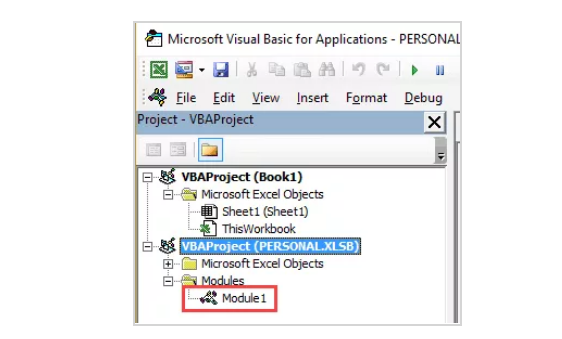
- Digite o nome e a pasta do módulo > e repita esta etapa quantas vezes forem necessárias para exportar o módulo inteiro.
- Finalmente, feche o VBE e saia.
Agora abra a nova pasta de trabalho em branco (ou a pasta de trabalho recentemente construída que contém dados recuperados da pasta de trabalho corrompida) e importe os módulos.
Método 7 – Execute o comando ‘Regedit’ no CMD
Este erro de tempo de execução também pode ser corrigido executando o comando ‘Regedit’ no prompt de comando.
- Pressione as teclas Win + R juntas e pressione Enter.
- Agora, na caixa de diálogo de execução aberta, digite o comando “regedit”. Depois disso, clique em OK.
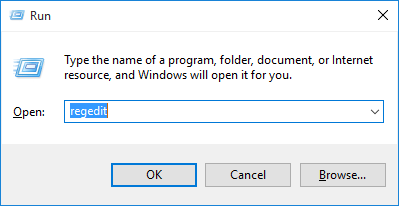
- Isso abrirá o editor de registro. No lado direito há uma opção ‘LoadApplnit_DLLs value’. Basta tocar duas vezes nela.
- Altere o valor de 1 para ‘0’ e pressione OK.
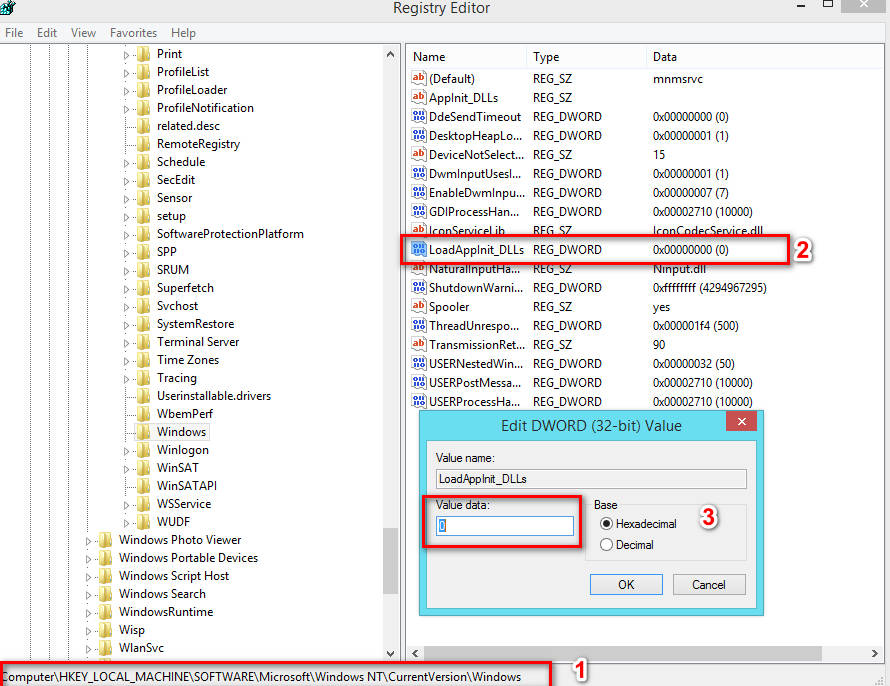
- Agora saia deste editor de registro aberto.
- Depois de concluir tudo isso, reinicie o seu PC.
Leia também: Corrigir erro de tempo de execução 9 Subscrito fora do intervalo no Excel?
Método 8 – Reinstale o Microsoft Excel
Às vezes, a incompatibilidade de tipo de erro de tempo de execução 13 na macro do Excel ocorre devido à instalação inacabada ou ao aplicativo MS Excel corrompido. Nesse caso, é melhor excluir o aplicativo existente e instalar o aplicativo Excel novamente. Você pode instalar o programa do site oficial, selecioná-lo e baixar a versão que mais lhe convier.
Método 9 – Crie uma nova partição de disco e reinstale o Windows
Mesmo depois de tentar todas as correções fornecidas acima, se o erro de incompatibilidade de tipo do Excel persistir, a última opção que resta é criar uma nova partição e reinstalar o Windows.
- No seu PC insira um DVD/CD do Windows e em seguida inicie o procedimento de instalação.
- Para instalação, escolha a preferência de idioma.
- Toque na opção “Aceito” e depois em PRÓXIMO
- Selecione a opção de avanço personalizado e escolha a partição do Disco O 1
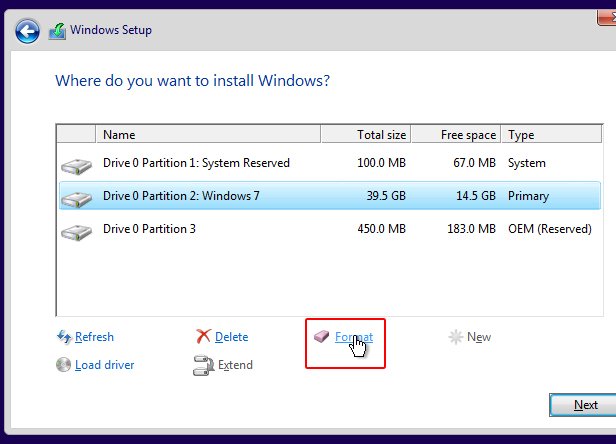
- Agora clique no botão excluir> OK.
- A mesma coisa você deve repetir após selecionar a partição 2 do Disco O.
- Agora clique no botão excluir> OK para excluir isso também.
- Após concluir o procedimento de exclusão, toque em para criar uma nova partição.
- Atribua o tamanho do disco e toque em Aplicar.
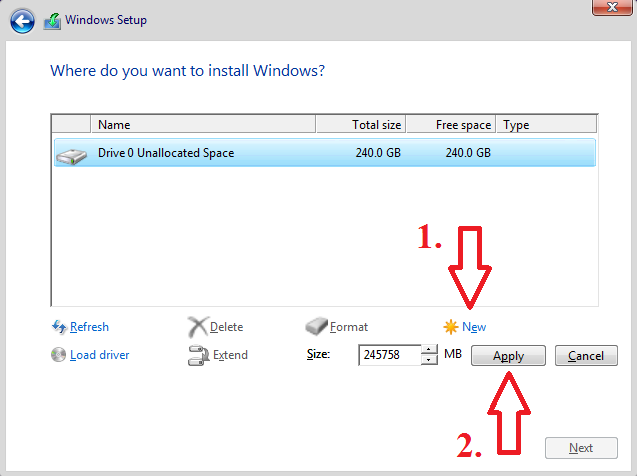
- Agora escolha a partição 2 do disco 0 e clique em Formatação.
- Após concluir o processo de formatação, pressione o botão NEXT para continuar.
Nota: Antes de tentar este procedimento não se esqueça de manter um backup completo de todos os seus dados.
Recomendado: Use uma ferramenta de reparo do MS Excel altamente desenvolvida
Recomenda-se fazer uso do MS Excel Reparar Ferramenta. Esta é a melhor ferramenta para reparar todos os tipos de problemas, corrupção e erros nas pastas de trabalho do Excel. Esta ferramenta permite restaurar facilmente todos os arquivos corrompidos do Excel, incluindo gráficos, comentários de células de propriedades da planilha e outros dados importantes.
É fácil de usar e compatível com sistemas operacionais Windows e Mac.
Etapas para utilizar a ferramenta de reparo do MS Excel:
Etapa 1 - Baixe e instale o Stellar Reparar para Excel seguindo o assistente de instalação.

Etapa 2 – Após a instalação, inicie a ferramenta de reparo e navegue até o arquivo Excel que deseja reparar.

Etapa 3 – Agora selecione o arquivo Excel que deseja reparar e clique no botão 'Repair'.

Etapa 4 – Espere até que o processo de reparo termine.

Etapa 5 – Uma vez feito isso, visualize e verifique o arquivo do Excel reparado e clique no botão 'Save'.

Perguntas frequentes relacionadas:
A incompatibilidade de tipo é um erro de tempo de execução?
Sim, ‘incompatibilidade de tipo’ é um erro de tempo de execução no MS Excel.
Como identifico o erro de tempo de execução 13?
Você pode identificar o código de erro de tempo de execução 13 no Excel usando ferramentas de depuração.
Os erros de tempo de execução são ruins?
Erros de tempo de execução geralmente indicam que algo excepcional e ruim aconteceu. Isso significa que eles são ruins.
Quais são alguns motivos comuns do erro 13 no Microsoft Excel?
Algumas causas comuns do erro 13 no Microsoft Excel são as seguintes:
- Tipos de dados incompatíveis
- Valores de entrada inválidos
- Arquivos ausentes ou corrompidos.
Como abro o VBA no Excel?
Para abrir e acessar o editor VBA no MS Excel, certifique-se de que a guia Desenvolvedor esteja visível na faixa de opções. Caso contrário, siga estas etapas:
- Abra o Excel >> clique em Arquivo > Opções.
- Depois disso, selecione Personalizar faixa de opções.
- Em seguida, marque uma caixa ao lado da opção Desenvolvedor no painel direito.
Que medidas de precaução posso tomar para evitar esse erro?
Manutenção regular, validação de dados e técnicas de tratamento de erros podem ajudar a prevenir este e outros erros do Excel.
Leia também: A Microsoft bloqueou a execução de macros no Excel!
Hora do veredicto
A incompatibilidade de tipo 13 do erro de tempo de execução do Excel pode ser um problema irritante em seu fluxo de trabalho, mas com uma clara compreensão de seus motivos e métodos de solução de problemas, você pode efetivamente se livrar dele.
Tudo que você precisa fazer é implementar as práticas recomendadas mencionadas nesta postagem para corrigir esse erro e garantir um bom funcionamento.
Obrigado por ler…!
